Вы когда-нибудь засыпали только для того, чтобы проснуться и осознать, что вы так и не выключили свой Android TV? Ты думаешь, что не так уж устал и можешь досмотреть фильм, но этого опять не произошло. Если вы устали просыпаться и видеть включенный Android TV, вот как вы можете выключить Android TV по таймеру, используя функцию на Android TV. Если у вас возникли проблемы со встроенной функцией, вы также можете использовать стороннее приложение. Вот шаги, которым нужно следовать.
Как выключить Android TV по таймеру
Даже если вы чувствуете себя утомленным, включение таймера на Motorola Android TV займет не более нескольких минут. возьми свойудаленныйи нажмите кнопкуКнопка меню. Когда появится список опций, используйте кнопку со стрелкой вниз, чтобы перейти кОпция таймера.
Если это не сработает, вы также можете зайти в «Настройки» и увидеть опцию таймера.
Как только опция таймера будет выделена, используйте стрелки вправо и влево, чтобы выбрать, когда ваш Android TV выключится. Вы можете выбрать такое время, как:
Крутой таймер сна для вашего Андроид ТВ!
- Выключенный
- 15 минут
- 30 минут
- 60 минут
- 90 минут
- 120 минут
Когда вы выберете время, нажмите ОК и выйдите из списка опций. Ваш Android TV может показать или не показать вам сообщение с подтверждением, но он все равно должен записать выбранное вами время, если этого не произойдет. При использовании этой опции телевизор выключится без отображения сообщения о том, что осталось только определенное количество времени.
Как установить таймер сна для вашего Android-телевизора с помощью таймера Sleep TV
Если вы заглянули в настройки вашего Android TV и не нашли опцию таймера, вы можете установитьТаймер сна для телевизораприложение. Его можно загрузить бесплатно, но есть и Pro-версия, если вы готовы заплатить. Чтобы установить его, откройте Google Play на своем Android TV и введите, скажем, Sleep TV Timer.
Вам нужно будет предоставить приложению некоторые разрешения и следовать инструкциям на экране, чтобы включить их. Будет только два разрешения, чтобы дать добро на продолжение.
На главной странице приложения вы увидите различное время сна на выбор. Например, вы можете выбрать из:
- 15 минут
- 60 минут
- 180 минут
- 30 минут
- 90 минут
- 45 минут
- 120 минут
Еще один вариант, который вы увидите, — «Установить время». С помощью этой опции вы можете выбрать время, которое лучше соответствует вашим потребностям. С помощью клавиш со стрелками выберите значок клавиатуры и установите час, а затем минуты. После того, как вы выбрали время, нажмите «ОК», и время вашего сна будет отображаться в виде часов обратного отсчета в правом верхнем углу.
Вы также увидите кнопку «Стоп», если передумаете и захотите остановить обратный отсчет. Когда до выключения Android TV останется 5 минут, приложение покажет вам сообщение с уведомлением.
Помните, что если вы попробуете приложение, и оно не выключится, оно покажет вам сообщение о том, что это связано с тем, что у вас включена заставка. Для правильной работы приложения необходимо отключить заставку на Android TV. Чтобы отключить заставку, перейдите в «Настройки» > «Настройки устройства» > «Заставка» и снова выберите параметр заставки.

Он будет первым в списке. Выберите опцию «Выключить экран».
Вернитесь в приложение «Таймер сна» и установите время выключения вашего Android TV. Можно сказать, что время выключения телевизора составляет около 10 минут, но во время тестирования это было не более нескольких минут. Это все, что нужно, чтобы перевести Android TV в спящий режим по таймеру.
Дальнейшее чтение
Говоря о настройке таймеров, вот как установить таймер в Apple Music для Android. Также можно установить таймер на вашем компьютере с Windows 10, если вам это нужно. Вам нужно немного отдохнуть от некоторых приложений для Android? Вот как вы можете установить для них ограничение на перерыв в использовании приложений.
Заключение
Оставить телевизор включенным на всю ночь, но это не покажется вам проблемой, пока вы не получите счет за свет. Установка таймера — лучший способ, если вы не хотите просыпаться под включенным всю ночь телевизором. Вы можете использовать опцию таймера на своем Android TV, но если у вас возникли с этим проблемы, вы также можете использовать стороннее приложение. Вы часто оставляете свой Android TV включенным на всю ночь? Поделитесь своими мыслями в комментариях ниже и не забудьте поделиться статьей с другими в социальных сетях.
Источник: codepre.com
Таймер выключения телефона — как пользоваться опцией
Мобильный телефон из просто звонилки превратился в универсальный девайс, открывающий доступ к сотням функций. Пользователи привыкли, что смартфон находится рядом круглые сутки, что не всегда позволяет комфортно отдохнуть от дел, входящих звонков, назойливых напоминаний. В этом случае важно выделить «время тишины». Сделать это можно используя таймер выключения Андроид.

О функции
Таймер выключения телефона – программный инструмент, призванный продлить время автономной работы устройства, избавить владельца от ненужных звонков, уведомлений, смс сообщений. Функция призвана избавить пользователя от привычки сквозь сон тянуться к телефону, смотреть напоминания, таким образом, повышается качество жизни, владелец сможет комфортно отдохнуть.
Поставить/отключить автовыключение по расписанию можно как через штатные инструменты операционной системы Андроид, фирменных оболочек, предлагаемых производителями телефонов, так и при помощи приложений сторонних разработчиков. Функция работает так:
- Пользователь настраивает таймер сна, определяя дни, время отключения, длительность, когда телефон будет неактивен.
- Когда наступает запланированное время, на экране устройства появляется предупреждение о скором отключении.
- Чтобы смартфон отключился – достаточно проигнорировать сообщение. Если пользователь хочет отложить таймер, ему достаточно отменить действие, продолжить работу с гаджетом, затем самостоятельно его отключить.
Как пользоваться таймером выключения
Работа с функцией автоматического осуществляется через основное меню настроек.
Активация
Для включения сервиса владельцу достаточно выполнить несколько простых действий:
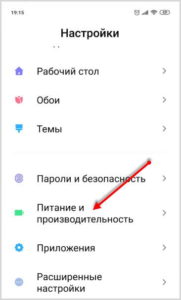
- Разблокировать устройство.
- На рабочем столе кликнуть пункт «Настройки».
- Открыть подраздел «Питание и производительность». Название подменю отличается от версии операционной системы, типа установленной программной оболочки. Например, на прошивке EMUI пользователю потребуется перейти в «Управление» — «Плановое включение/отключение», а на ОС UI строка «Запланировать включение и выключение» расположена в разделе «Дополнительные настройки».
- Выбрать пункт «Таймер питания».
- Возле надписи «Включение по расписания» передвинуть переключатель в положение «Включить», чтобы он подсветился синим цветом.
После этого функция будет активирована.
Настройка
После активации таймера сна внизу появится меню настроек. Пользователь может установить время включения, отключения телефона. Для этого необходимо:
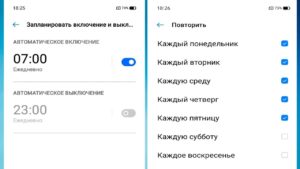
- Кликнуть один из двух пунктов.
- Используя прокрутку выбрать время срабатывания таймера.
- В пункте «Повторить» можно установить, в какой день срабатывает сервис. Это удобно, когда услуга необходима не каждый день, например, при плавающем графике работы.
По завершении настройки остается подтвердить действие, нажав галочку в правом верхнем углу. Выйдя в меню «Плановое включение и выключение» рекомендуется проверить, активировался ли таймер.
Отключение
Отключить услугу автовыключения смартфона можно по следующему алгоритму:
- С рабочего стола, всплывающего меню-шторки перейти в основные настройки мобильного телефона.
- Открыть раздел «Питание и производительность».
- Перейти в пункт «Таймер питания», либо найти подкатегорию с похожим названием. Также для поиска автовыключения можно воспользоваться встроенным поиском по меню, строка расположена вверху окна.
- Передвинуть ползунки в положение «Отключить» (они изменят цвет с синего на серый) возле строки «Включение по расписанию», «Отключение по расписанию».
После таких настроек телефон перестанет автоматически активировать, выключать питания, что позволит владельцу быть всегда на связи, в курсе последних событий.
Использование специальных приложений
Если пользователю мобильного телефона недостаточно предустановленных инструментов, он может воспользоваться сторонними приложениями, доступными в официальном магазине Google. Алгоритм установки выглядит так:
- На рабочем столе найти иконку Play Market.
- В строке поиска вписать «Автовыключение телефона или phone schedule».
- В результатах поиска, основываясь на рейтинге, отзывах пользователей, выбрать одно из приложений.
- Кликнуть «Установить».
- Дождаться, пока иконка с новой программой появится на рабочем столе устройства.
Среди популярных приложений с неплохим функционалом:
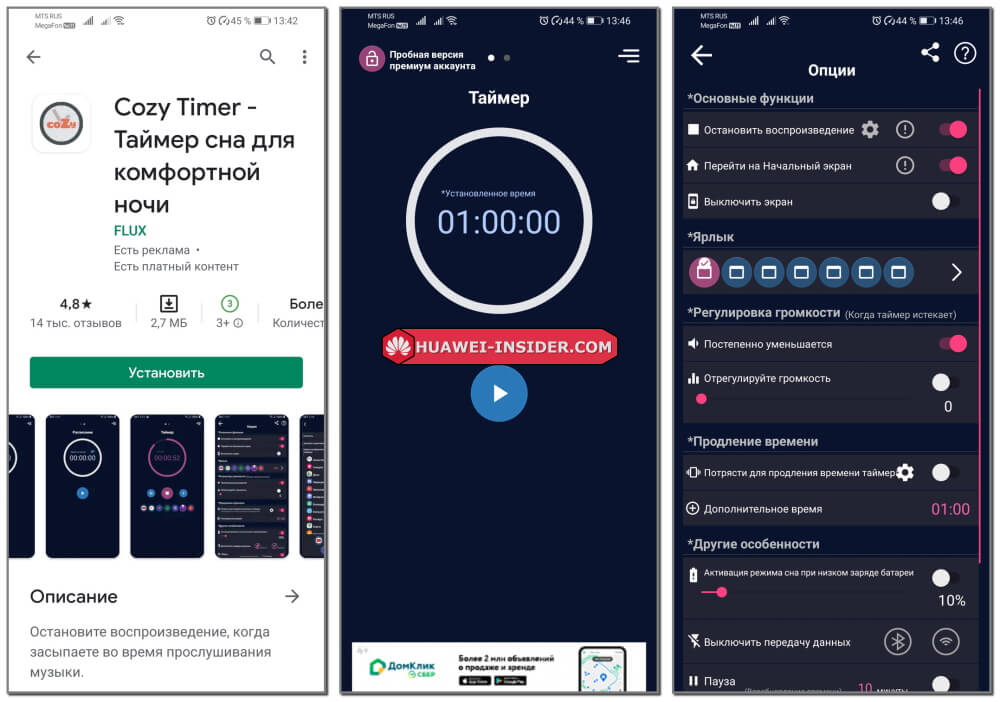
- Phone Schedule. Бесплатное приложение на английском с простым интерфейсом. Оно совмещает несколько полезных функций, позволяющих управлять автовыключением как смартфона, так и отдельных компонентов, потребляющих энергию, например, интернета, Блютуз, звука. При первом запуске необходимо согласиться с правилами использования программы, далее, выбрать Add new task – Autoswitch Off – установить пользовательские настройки – Save.
- Cozy Timer. Интересная программа с проработанным интерфейсом, широкими настройками. Здесь можно настроить как автовыключение устройства, так и работу экрана, других функций, потребляющих энергию, они отключатся через несколько минут после «простоя». Также есть возможность настроить плавное снижение громкости, что позволит комфортно заснуть при просмотре фильма, прослушивании музыки.
- Sleep Timer. Бесплатный софт, способный автоматически отключать телефон на ночь, таким образом, создавать комфортные условия для сна. Приложение распространяется бесплатно, настройка таймера выполняется в 2-3 клика. Для доступа к некоторым функциям необходимо предварительно получить рут-права.
Полное отключение смартфона на ночь – системная функция, которую не всегда способны контролировать приложения сторонних разработчиков. Поэтому, чтобы автовыключение работало корректно, рекомендуется пользоваться пунктов «Таймер выключения» в меню основных настроек.
Источник: huaweifacts.ru
Выключение по расписанию 2.3.0
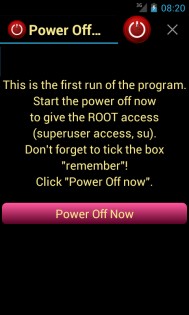

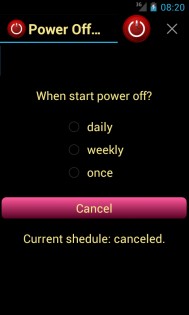
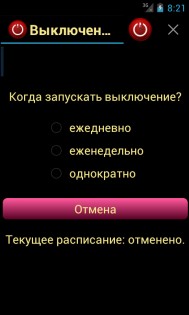
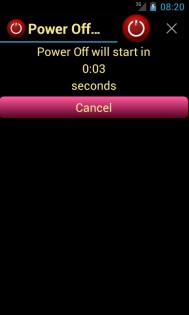
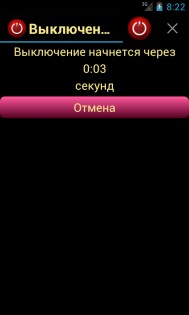
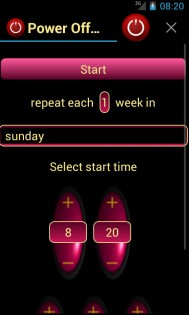
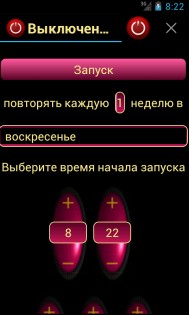
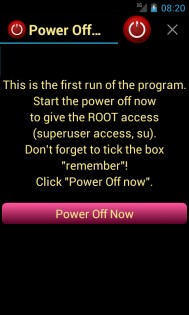


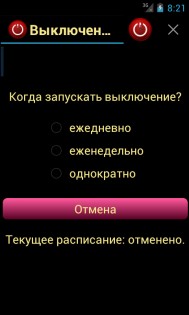
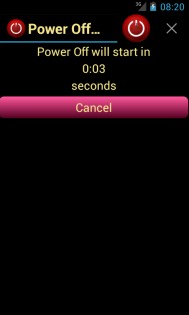
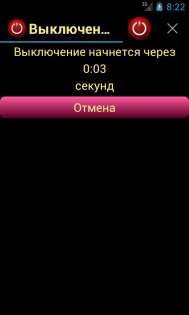
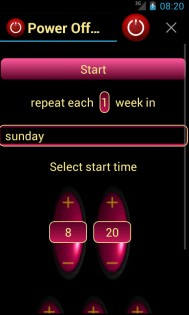
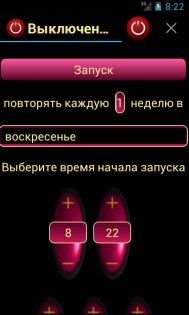
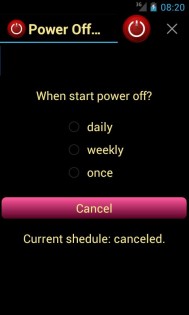

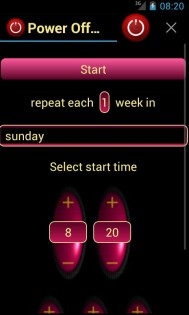

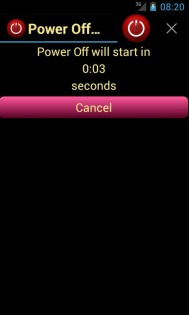
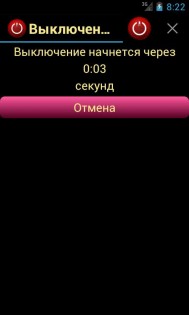
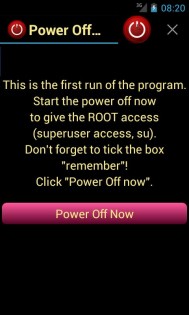

Для функционирования программы необходимы права root пользователя.
Telegram-канал создателя Трешбокса про технологии
Выключение по расписанию — выключение устройства (телефона, планшета) по расписанию.
Источник: trashbox.ru